Πώς να προσαρμόσετε τις απαντήσεις μηνυμάτων στο Apple Watch
Τι να ξέρετε
- Ανοιξε το Παρακολουθώ εφαρμογή στο iPhone σας και επιλέξτε Μηνύματα.
- Παρακέντηση Προεπιλεγμένες απαντήσεις και μετά πατήστε Προσθήκη απάντησης στον πάτο.
- Εισαγάγετε την προσαρμοσμένη απόκρισή σας και πατήστε Εγινε στο πληκτρολόγιο.
Αυτό το άρθρο εξηγεί πώς μπορείτε να δημιουργήσετε απαντήσεις σε μηνύματα κειμένου στο Apple Watch. Θα σας δείξουμε επίσης πώς να επεξεργαστείτε ή να διαγράψετε μια προσαρμοσμένη απάντηση, καθώς και να κανονίσουμε τη λίστα απαντήσεών σας για να τοποθετήσετε αυτές που χρησιμοποιείτε περισσότερο στην κορυφή.
Προσαρμόστε τις απαντήσεις μηνυμάτων κειμένου για το Apple Watch
Το Apple Watch σας προσφέρει πολλές προκατασκευασμένες απαντήσεις που μπορείτε να χρησιμοποιήσετε για μηνύματα κειμένου. Αυτή η λειτουργία σάς επιτρέπει να απαντάτε γρήγορα σε ένα κείμενο με "Στο δρόμο", "Ευχαριστώ" ή "Θα τα πούμε σύντομα" με ένα πάτημα. Αλλά αν θέλετε να προσαρμόσετε τα μηνύματά σας απόκρισης, είναι πολύ απλό.
Ανοιξε το Παρακολουθώ εφαρμογή στο iPhone σας και επιλέξτε Μηνύματα.
Παρακέντηση Προεπιλεγμένες απαντήσεις.
-
Κάντε κύλιση προς τα κάτω και πατήστε Προσθήκη απάντησης.

-
Όταν ανοίξει το πληκτρολόγιο, πληκτρολογήστε το μήνυμά σας και πατήστε Εγινε όταν τελειώσεις.
Στη συνέχεια, θα δείτε το νέο σας προσαρμοσμένο μήνυμα στο κάτω μέρος της λίστας.
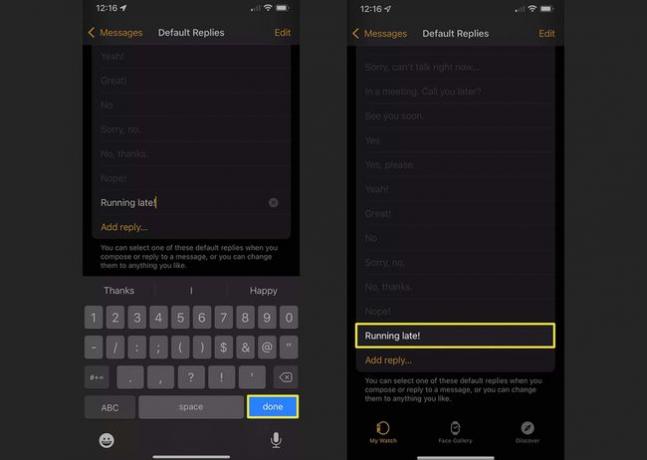
Αναδιάταξη των απαντήσεων μηνυμάτων
Όταν δημιουργείτε μια προσαρμοσμένη απάντηση μηνύματος κειμένου, από προεπιλογή πέφτει στο κάτω μέρος της λίστας απαντήσεων. Αλλά μπορείτε να το μετακινήσετε στην κορυφή ή οπουδήποτε στη λίστα θέλετε.
Στην οθόνη Προεπιλεγμένες απαντήσεις, πατήστε Επεξεργασία πάνω δεξιά.
Σύρετε την απάντηση που θέλετε να μετακινήσετε προς τα πάνω στη νέα της θέση στη λίστα και αφήστε την. Μπορείτε να συνεχίσετε να μετακινείτε πρόσθετα προσαρμοσμένα μηνύματα με τον ίδιο τρόπο, αν θέλετε.
-
Παρακέντηση Εγινε όταν ολοκληρώσετε την τακτοποίηση της λίστας σας.

Τι γίνεται με τις Έξυπνες απαντήσεις;
Εάν έχετε ενεργοποιήσει τις Έξυπνες απαντήσεις, το προσαρμοσμένο μήνυμά σας ενδέχεται να μην εμφανίζεται στην κορυφή της λίστας στο Apple Watch σας. Η λειτουργία Έξυπνες απαντήσεις δίνει προτεραιότητα στις απαντήσεις που πιστεύει ότι μπορεί να θέλετε να χρησιμοποιήσετε με βάση το μήνυμα που λάβατε.
Μια επιλογή είναι να απενεργοποιήσετε τις Έξυπνες απαντήσεις απενεργοποιώντας την εναλλαγή στην οθόνη Προεπιλεγμένες απαντήσεις. Στη συνέχεια, οι απαντήσεις σας θα εμφανίζονται στο Apple Watch με τη σειρά που τις τακτοποιείτε.
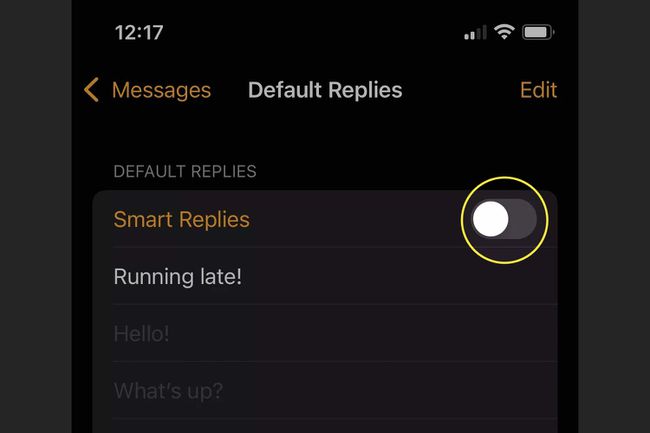
Εάν προτιμάτε να αφήνετε ενεργοποιημένες τις Έξυπνες απαντήσεις, θα πρέπει να βλέπετε τις προσαρμοσμένες απαντήσεις σας στο Apple Watch. Απλώς θα εμφανιστούν κάπου μέσα στη λίστα των απαντήσεων.

Επεξεργασία ή κατάργηση προσαρμοσμένων απαντήσεων μηνυμάτων
Εάν θέλετε να αλλάξετε μια απάντηση μηνύματος που δημιουργήσατε ή να αφαιρέσετε μια απάντηση που δεν χρησιμοποιείτε πλέον, αυτό είναι επίσης πολύ απλό. Επιστρέψτε στο Μηνύματα > Προεπιλεγμένες απαντήσεις στην εφαρμογή Watch.
Για να επεξεργαστείτε μια απάντηση, επιλέξτε την. Στη συνέχεια, χρησιμοποιήστε το πληκτρολόγιο που εμφανίζεται για να κάνετε την αλλαγή σας και πατήστε Εγινε.
Για να διαγράψετε μια απάντηση, πατήστε Επεξεργασία > το σύμβολο μείον με κόκκινο στα αριστερά της απάντησης > Διαγράφω. Παρακέντηση Εγινε.
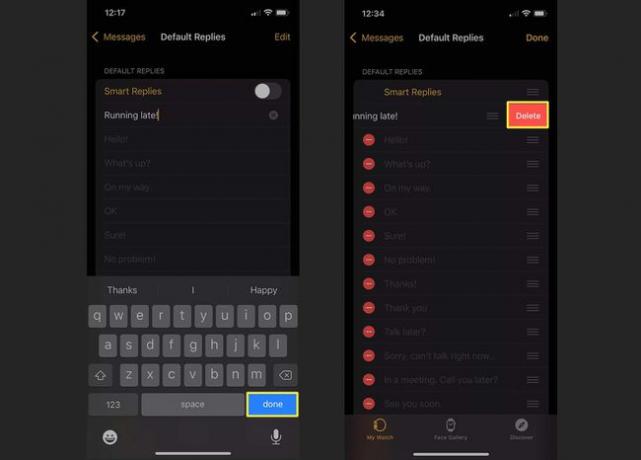
Χρησιμοποιήστε την προσαρμοσμένη απόκρισή σας
Για να χρησιμοποιήσετε μία από τις προσαρμοσμένες απαντήσεις σας όταν αποστολή μηνύματος κειμένου στο Apple Watch, μετακινηθείτε προς τα κάτω στην οθόνη μηνυμάτων μέχρι να δείτε το Προτάσεις. Πατήστε αυτό που θέλετε να χρησιμοποιήσετε και θα εμφανιστεί στο μήνυμα κειμένου σας.
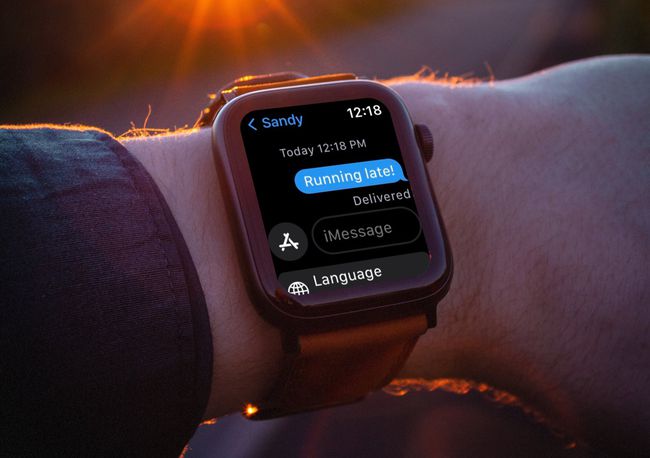
FAQ
-
Πώς μπορώ να αλλάξω τη γλώσσα στις απαντήσεις μου στο Apple Watch;
Για να αλλάξετε τη γλώσσα για μια έξυπνη απάντηση, κάντε κύλιση προς τα κάτω στο Apple Watch σας > πατήστε Γλώσσες > και επιλέξτε τη γλώσσα που προτιμάτε. Εάν δεν βλέπετε τη γλώσσα στην οποία θέλετε να μεταβείτε στη συσκευή σας, ελέγξτε τις ρυθμίσεις γλώσσας στο iPhone σας. Επιλέγω Ρυθμίσεις > Πληκτρολόγιο > Πληκτρολόγια > Προσθήκη νέου πληκτρολογίου.
-
Πώς μπορώ να προσαρμόσω την πρόσοψη ρολογιού στο Apple Watch μου;
Προς το προσαρμόστε το πρόσωπό σας Apple Watch, πατήστε παρατεταμένα το τρέχον πρόσωπο ρολογιού > σύρετε προς τα αριστερά > πατήστε Νέος > κάντε κύλιση προς τα αριστερά ή προς τα δεξιά για να προβάλετε τα εγκατεστημένα ρολόγια > και πατήστε την επιλογή που θέλετε να χρησιμοποιήσετε. Επιλέγω Επεξεργασία για να προσαρμόσετε τις πληροφορίες ή να προσθέσετε ειδικές δυνατότητες. Εναλλακτικά, χρησιμοποιήστε την εφαρμογή Apple Watch στο iPhone σας για να εφαρμόσετε μια νέα όψη ρολογιού από το Face Gallery αυτί.
